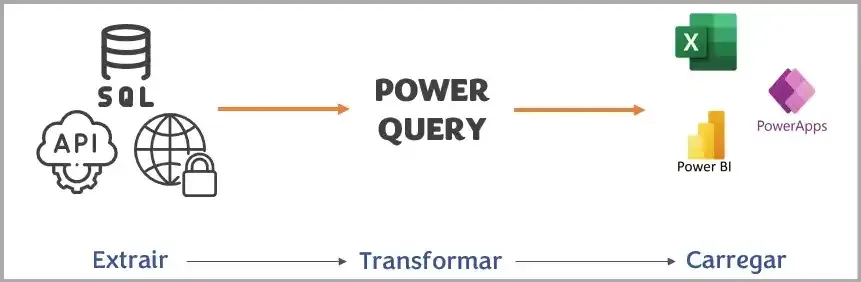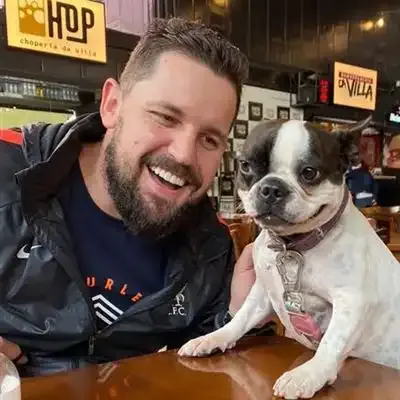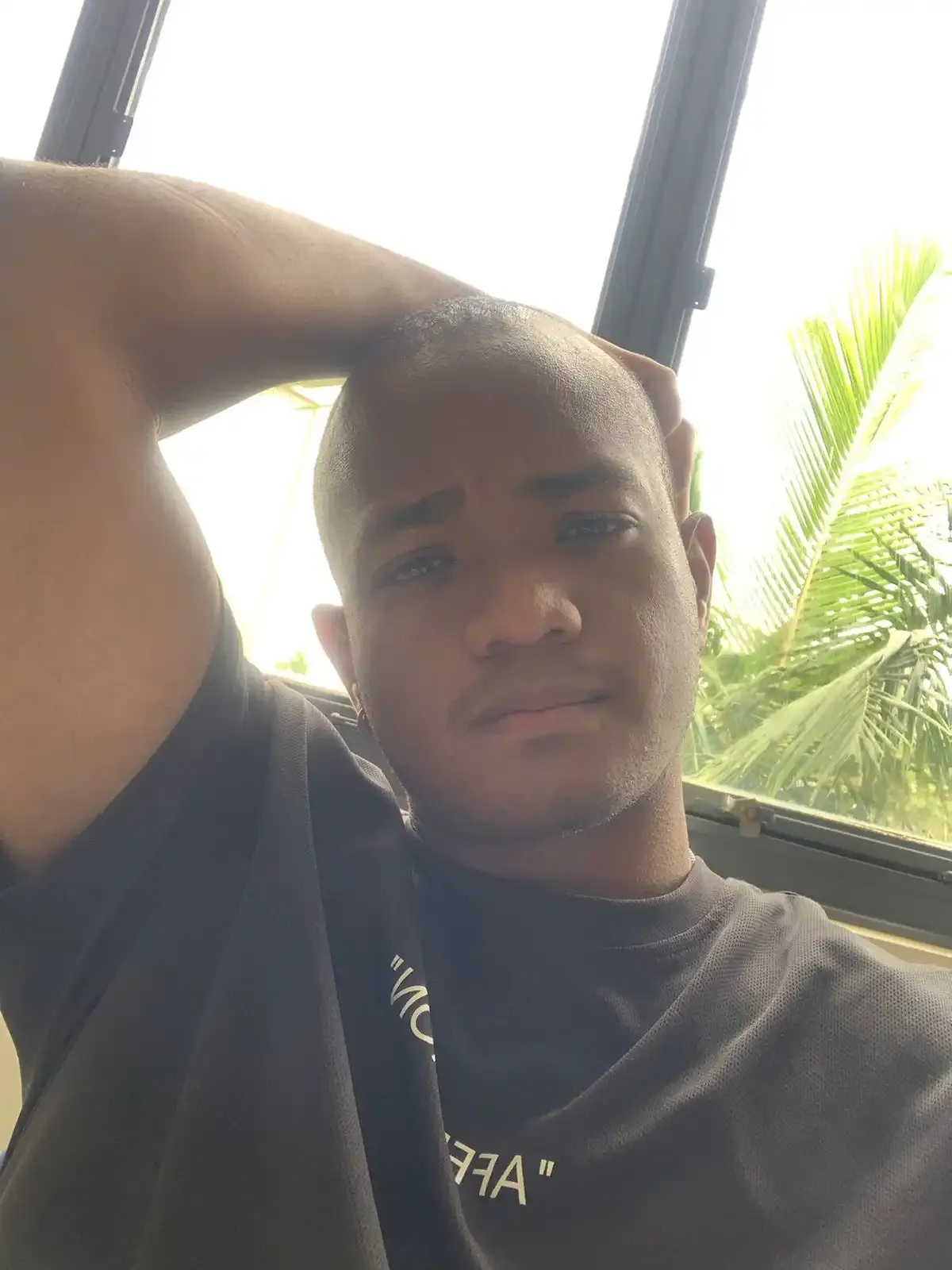💡 Liste Todas as Funções M no Power Query!
- #Power BI
Sabia que existem mais de 700 funções M documentadas para o Power Query? Isso abre um leque enorme de possibilidades para tratar e transformar seus dados. 🚀
Além do guia de referência de funções M disponível no portal da Microsoft, você também pode visualizar todas essas funções diretamente no seu Power Query. Isso não apenas mostra a sintaxe, mas permite que você as teste e explore na prática!
E como fazemos isso? Vamos utilizar a função M #shared! 🔍
A função #shared é uma função interna que retorna uma tabela com todas as funções disponíveis no Power Query, permitindo que você veja as opções disponíveis diretamente na interface de desenvolvimento.
🛠️ Mão na massa! 💻
Com o Power Query aberto clique com o botão direito do mouse na área de Consultas, clique em Nova Consulta > Consulta Nula:
Na barra de fórmulas digite "#shared" e tecle Enter! O resultado deste comando é a lista de todas as funções do Power Query:
Clique em "Na Tabela" para converter a lista gerada em uma tabela:
Aqui já é possível realizar um filtro para encontrar a função desejada:
Vamos filtrar como exemplo as funções que começam com "Text." para vermos as funções de texto:
Ao clicar na parte lateral onde consta "Function" será apresentado a sintaxe da mesma forma que está no site da Microsoft:
Vale lembrar que se você clicar na função, será criada uma função personalizada
Testem e qualquer dúvida podem contar comigo! 😉
Júlio César Droszczak